
Avec quelques modifications via l'éditeur de stratégie de groupe ou via une intervention du registre, il est possible de forcer une sortie d'écran au démarrage, à l'arrêt ou lors de la connexion et de la déconnexion, utile en cas de problème ou simplement intéressant.
L'activation de cette option, destinée aux utilisateurs expérimentés, indique au système d'afficher des messages d'état extrêmement détaillés.
Cependant, l'éditeur de stratégie de groupe n'est pas disponible dans les versions de base Vista Home Basic et Vista Home Premium, ici le changement doit se faire en intervenant dans le registre.
Activer les messages d'état avec l'éditeur de stratégie de groupe
appuie sur le "Touche Windows + R"donner en dialogue"effectuer"la commande "gpedit.msc" et validez avec "D'ACCORD".
L'éditeur de stratégie de groupe va maintenant démarrer.
Dans la zone de gauche, double-cliquez sous "Directives relatives aux ordinateurs locaux" au "Modèles d'administration"et ci-dessous sur"Système".
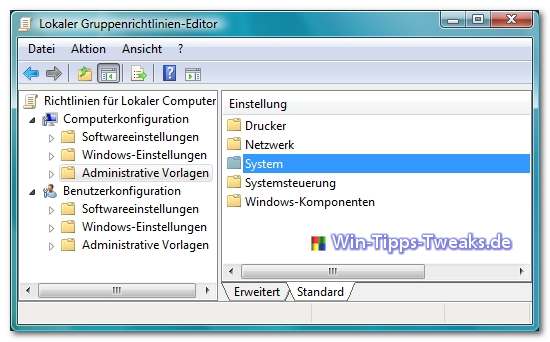

Tous les modèles disponibles apparaissent maintenant dans la zone de droite.
Cherchez le modèle là "Messages détaillés par rapport aux messages normaux"et ouvrez-le avec un double clic.
Dans la boîte de dialogue des propriétés maintenant ouverte, sélectionnez "permis"et confirmez avec "D'ACCORD".

Si aucun message d'état n'apparaît, vérifiez dans l'éditeur de stratégie de groupe sous les mêmes modèles d'administration si le modèle "Supprimer les messages d'état de redémarrage, d'arrêt, de connexion et de déconnexion" au "Pas configuré", sinon Vista ignore la sortie des messages d'état.
Activer les messages d'état avec l'éditeur de registre
Cette option est destinée aux utilisateurs des versions Windows Vista Édition Familiale Basique ainsi que Home premium Ceci est dû au fait que l'éditeur de stratégie de groupe n'est pas disponible dans ces versions.
Ouvrir en appuyant sur le Windows + R la fenêtre d'exécution et entrez-y "regedit" une.
Maintenant, l'éditeur de registre démarre, dans lequel nous devons naviguer jusqu'à la clé suivante :
HKEY_LOCAL_MACHINE \ SOFTWARE \ Microsoft \ Windows \ CurrentVersion \ Policies \ System
Dans le volet de droite, faites un clic droit et choisissez Nouveau> VALEUR DWORD
Attribuez le nom "État détaillé"et double-cliquez sur cette valeur nouvellement créée.
Dans les propriétés de "VerbeuxStatues "pardonnez la valeur"1".
Confirmez l'entrée avec OK
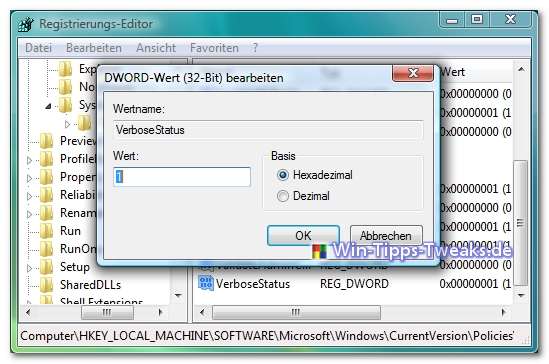
Semblable à la procédure utilisant l'éditeur de stratégie de groupe, nous devons également nous assurer que l'affichage des messages d'état n'est pas annulé par une autre entrée.
Vérifiez donc la clé de registre si les messages d'état ne sont pas affichés
HKEY_LOCAL_MACHINE \ SOFTWARE \ Microsoft \ Windows \ CurrentVersion \ Policies \ System
Ici la VALEUR DWORD"Désactiver les messages d'état" une "1"être attribué.
Cela correspond à l'option "Supprimer les messages d'état de redémarrage, d'arrêt, de connexion et de déconnexion" au "Pas configuré".
| Transparence: | Cet article peut contenir des liens d'affiliation. Ceux-ci mènent directement au fournisseur. Si un achat est effectué par ce biais, nous recevons une commission. Il n'y a aucun frais supplémentaire pour vous ! Ces liens nous aident à refinancer le fonctionnement de win-tipps-tweaks.de. |
Cette astuce vient de www.win-tipps-tweaks.de
© Droits d'auteur Michael Hille
avertissement:
L'utilisation incorrecte de l'Éditeur du Registre ou de ses astuces peut entraîner de graves problèmes de système pouvant vous obliger à réinstaller votre système d'exploitation. La falsification des fichiers du registre et l'utilisation des astuces sont à vos risques et périls.


